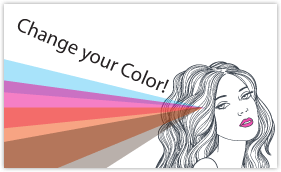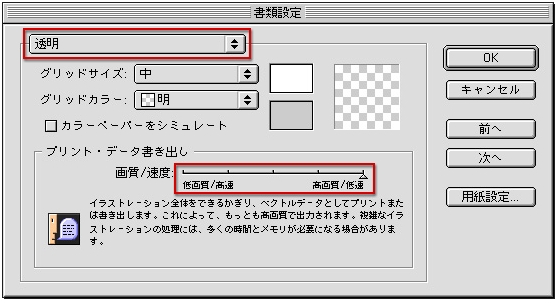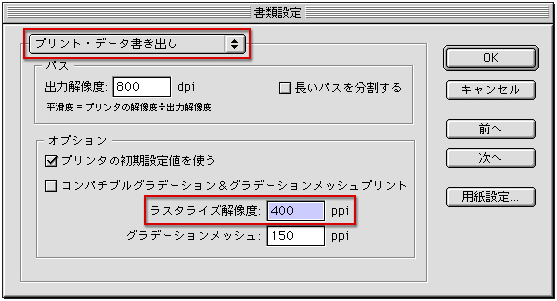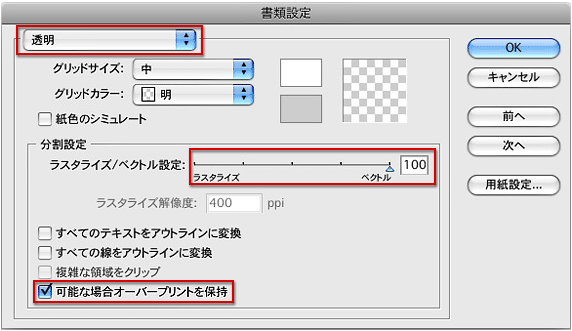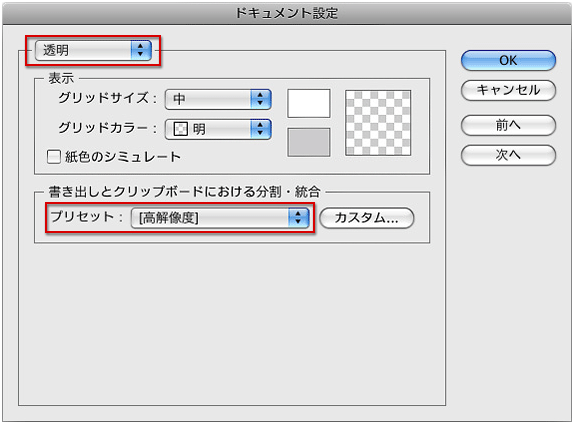| オフセット名刺印刷、デザイン名刺、企業名刺、会社名刺、個人名刺、はがき、特殊加工名刺、プラスチックカード、ショップカード |
型抜きカード
[無料型]型抜きカード
プラスチックカード
ステッカー
ペーパーランチョンマット
ブロックメモ・お会計伝票
|
透明効果とは
ドキュメントの透明の分割・統合設定
データの中に透明効果や、透明に影響を受けるオブジェクトが含まれている場合は、印刷した際のきれいな仕上がりのため、出力される際の解像度を設定する必要があります。 適切に設定されていないと、仕上がり全体が粗くなり、印刷品質を落とす場合がございます。 Illustrator9
「ファイル」→「書類設定」
「書類設定」のセレクトボックスから「プリント・データ書き出し」タブを選択、「オプション」のラスタライズ解像度を「400ppi」に設定します。
Illustrator10
「ファイル」→「書類設定」
IllustratorCS~CS6
「ファイル」→「ドキュメントの設定」
|
|
| ||||||||||||||||||||||||||||||||||||||||||||||||||||||||||||||||||||||||||||||||
|
||||||||||||||||||||||||||||||||||||||||||||||||||||||||||||||||||||||||||||||||
|
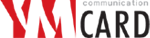







 全国
全国 代行発送サービス
代行発送サービス